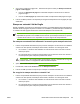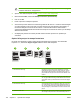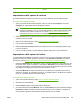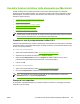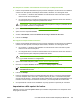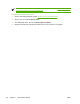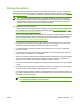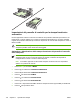HP Color LaserJet 4700 - User's Guide
5. Nell'area Temi colore, selezionare l'opzione Colore RGB desiderata.
6. Fare clic su OK. Il prodotto è ora impostato per utilizzare l'opzione colore selezionata.
Uso della finestra di dialogo Opzioni di imaging digitale HP
Opzioni di imaging digitale HP consente di ottimizzare la qualità delle foto e delle immagini.
Nota Le opzioni di imaging digitale HP sono disponibili per Windows 2000, Windows XP e
Windows Server 2003.
Nella finestra di dialogo Opzioni di imaging digitale HP, sono disponibili le seguenti opzioni:
●
Miglioramento contrasto: migliora automaticamente i colori e il contrasto nelle foto sbiadite. Fare
clic su Automatico per consentire al software della stampante di schiarire le foto, modificando solo
le parti interessate.
●
Flash digitale: regola l'esposizione delle aree scure delle foto per mettere in risalto i dettagli. Fare
clic su Automatico per impostare il bilanciamento automatico dei toni chiari e scuri dal software
della stampante.
●
SmartFocus: migliora la qualità dell'immagine e la nitidezza delle immagini a bassa risoluzione,
come quelle scaricate da Internet. Fare clic su Attivato per aumentare automaticamente la
nitidezza dei dettagli dell'immagine dal software della stampante.
●
Nitidezza: regola la nitidezza dell'immagine in base alle proprie preferenze. Fare clic su
Automatico per impostare automaticamente il livello di nitidezza dell'immagine dal software della
stampante.
●
Sfumatura: attenua i contorni di un'immagine. Fare clic su Automatico per impostare
automaticamente il livello di sfumatura dell'immagine dal software della stampante.
Apertura della finestra di dialogo Opzioni di imaging digitale HP
1. Aprire la finestra di dialogo Proprietà stampante.
2. Fare clic sulla scheda Carta/qualità, quindi sul pulsante Imaging digitale HP.
Nota Se è stato installato il software HP Image Zone, è possibile utilizzarlo per modificare e
ulteriormente migliorare le foto digitali.
Uso della scheda Servizi
Nota La scheda Servizi è disponibile in Windows XP.
Se il prodotto è collegato a una rete, utilizzare la scheda Servizi per ottenere informazioni sul prodotto
e sullo stato dei materiali di consumo. Fare clic sull'icona Stato periferica e materiali di consumo per
aprire la pagina Stato periferica del server Web incorporato HP (EWS). Questa pagina mostra lo stato
corrente del prodotto, la percentuale di durata rimanente per ciascun materiale di consumo e
informazioni sull'ordinazione dei materiali di consumo.
126 Capitolo 4 Operazioni di stampa ITWW